
Indhold
- Årsager til Xbox One-forbindelsesproblemer
- Fejlfinding af Xbox One-forbindelsesproblemer
- Foreslåede målinger:
- Få hjælp fra os.
Selvom Xbox One kan bruges offline, nydes mange af dens nøglefunktioner bedst, når den er forbundet til internettet eller Live. For de fleste er deres online oplevelse generelt en kilde til glæde, men nogle få andre kan støde på forbindelsesproblemer på deres Xbox One-konsol fra tid til anden. Hvis du har et forbindelsesproblem på din egen konsol, skal denne fejlfinding hjælpe.
Der er to generelle forbindelsesproblemer, der kan opstå:
- ude af stand til at forbinde
- forringet forbindelse (langsom eller intermitterende)
Vi håber, at vi kan hjælpe dig med at løse ethvert problem med Live eller internet med dette indlæg.
Årsager til Xbox One-forbindelsesproblemer
Nedenfor er nogle af de almindelige grunde til, at en Xbox One kan have forbindelsesproblemer. For at identificere årsagen til dit eget problem skal du udføre fejlfindingstrin.
Xbox Live-serveren er nede.
Hvis du tidligere kunne spille online uden problemer, er det muligt, at der kan være et problem med Xbox Live-servere. Dette kan ske fra tid til anden, og alt hvad du skal gøre er at vente, indtil problemet er løst. Nyligt lancerede spil kan være tilbøjelige til serverproblemer, selvom gamle, stabile udgivelser muligvis også støder på problemer.
Serverproblemer er normalt angivet med fejl på skærmen, så vær bare tålmodig og prøv at spille et andet spil, hvis du støder på et serverproblem med dit nuværende spil.
En fejl i dit hjemmenetværk.
Nogle Xbox One-forbindelsesproblemer skyldes et problem med dit modem eller din router. Routere med forældet firmware fungerer muligvis ikke som forventet, før du opdaterer.
I nogle tilfælde kan fysisk beskadigelse af modemmet eller routeren føre til total mørklægning af internetforbindelsen.
Du kan foretage fejlfinding af dit hjemmeudstyr, hvis der ikke er nogen problemer med Xbox Live-serveren på dette tidspunkt.
Xbox One-konsolproblem.
Et problem med selve konsollen kan forårsage langsomme eller intermitterende forbindelsesproblemer. Årsagen til denne situation kan variere afhængigt af tilstanden til din Xbox One-software eller hardware.
Hvis du ikke slutter din konsol til internettet hele tiden, skal du sørge for at holde dens spil og software opdateret for at mindske chancerne for softwarefejl.
For hardware skal du behandle din Xbox One-konsol som din telefon. De interne komponenter kan let nedbrydes, hvis konsollen regelmæssigt udsættes for elementer eller rammes af noget hårdt (eller tabt).
Fejlfinding af Xbox One-forbindelsesproblemer
Nedenfor er de fejlfindingstrin, du skal gøre for at løse det forbindelsesproblem, du oplever på din Xbox One.
Før du begynder, skal du sørge for, at din Xbox Live-konto er aktiv og ikke er udelukket. Afspilning af onlinespil eller multiplayer kræver, at du har Xbox Live Gold-abonnement. Hvis du har et problem med at spille spil online, skal du kontrollere, at din konto først har premium-abonnement.
- Tjek Xbox Live-servicestatus.
Gå til den officielle Xbox Live Server-statusside for at se, om der er aktuelle strømafbrydelser. Sørg for at kontrollere alle elementerne for at se, om dit forbindelsesproblem skyldes et problem med en bestemt tjeneste.
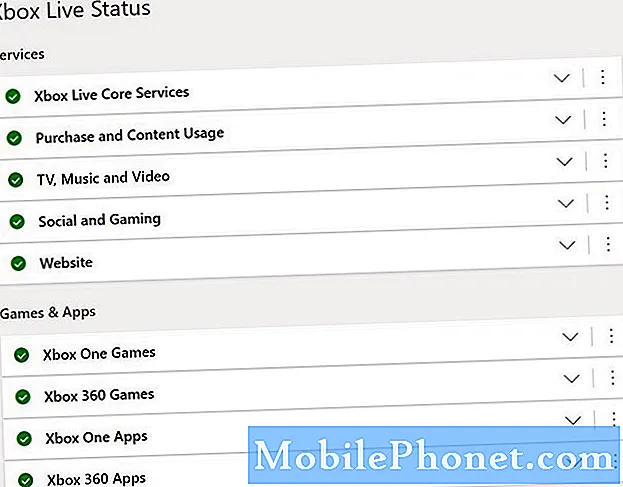
- Kontroller for fejlkode eller besked.
Får du en fejlkode eller en meddelelse? Hvis du er, skal du notere koden eller fejlen og foretage en hurtig Google-søgning om det ved hjælp af din computer eller smartphone. Nogle koder kan pege på nogle online-løsninger, da de også oplever af andre spillere.
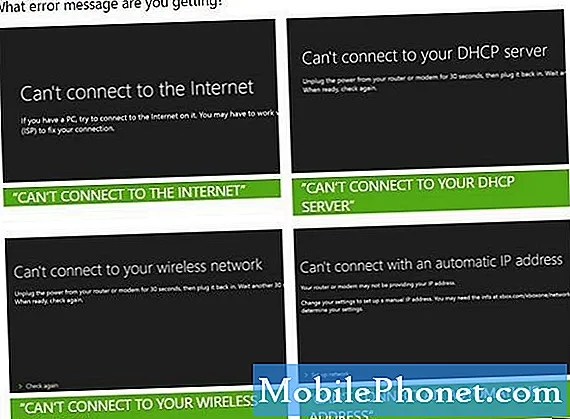
- Kontroller, at det trådløse netværk er i gang (hvis det er på wifi).
Har du problemer med din Xbox One wifi? Hvis du gør det, skal du prøve at kontrollere, om dit trådløse netværk fungerer ved hjælp af andre trådløse enheder. Hvis de andre enheder heller ikke kan oprette forbindelse, skal du foretage fejlfinding af din wifi for at løse problemet på din Xbox. Det kan være en god idé at få hjælp fra din internetudbyder til at isolere, hvad problemet er.

- Tænd for konsollen.
Genstart af din Xbox One kan undertiden løse forbindelsesproblemer.
-På din Xbox, stryk og hold nede det Xbox-knap indtil lyset bag den slukker (ca. 5 sekunder). Dette skal slukke for konsollen.
-Når din Xbox er slukket, skal du tage netledningen ud og vente 2 minutter.
-Tilslut alle kablerne igen, og tænd Xbox One.
Disse trin skal rydde netværkskortet, rense cachen og bør opdatere systemet generelt.
- Genstart modem / router.
Hvis din Xbox One stadig fortsætter med at afbryde tilfældigt, efter du har genstartet den, er den næste ting, du vil gøre, at tænde for modemet / routeren. Sluk modemet / routeren, og tag stikket ud af stikkontakten i ca. 30 sekunder. Derefter skal du dreje det tilbage og kontrollere problemet igen på din konsol.
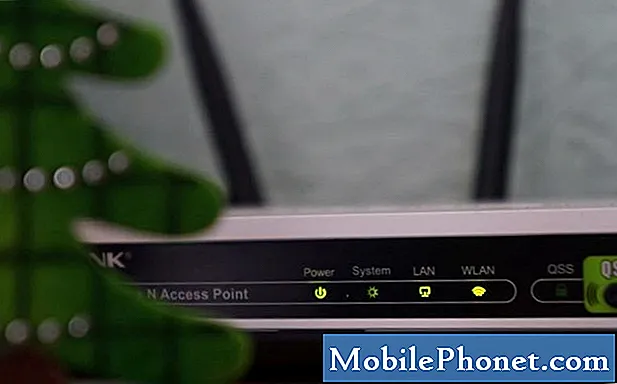
- Kør en netværkstest.
Hvis dit hjemmeinternet fungerer, er en god måde at diagnosticere dit Xbox One-forbindelsesproblem på at køre en internetforbindelsestest. Sådan gør du:
-Tryk på på controlleren Xbox knap for at åbne guiden.
-Vælg System.
-Vælg Indstillinger.
-Vælg Generel.
-Vælg Netværks indstillinger.
-Vælg Test netværksforbindelse.
Efter at have kørt testen, skal du få en generel retning til at identificere, hvor problemet ligger.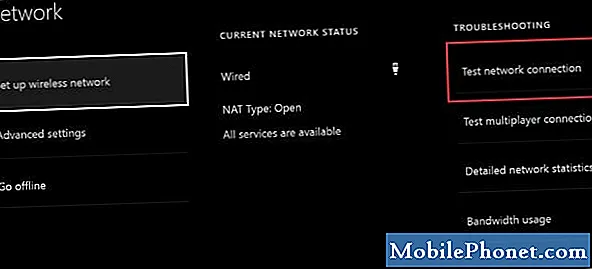
- Tilslut din konsol med ledning.
Hvis du tilfældigvis stoler på wifi-forbindelse, når spil og problemet ikke er forsvundet på dette tidspunkt, er en båndhjælpsløsning, du kan prøve, at forbinde din konsol direkte til modemet. Sørg for at bruge et kendt Ethernet-kabel til dette formål.

- Kontroller, om der er problemer med langsom forbindelse.
Hvis du oplever problemer med forsinkelse, frysning eller langsom forbindelse, skal du følge denne artikel:
Sådan løses Xbox One Slow Game eller app-downloads. - Kontroller for intermitterende forbindelsesproblemer.
Hvis din Xbox One fortsætter med at afbryde forbindelsen fra Internettet eller Live, skal du finde ud af, hvad du kan gøre for at rette det i denne artikel:
Hvad skal jeg gøre, hvis Xbox One fortsat afbryder forbindelsen | Sparket fra live. - Løs NAT-problemer.
Hvis du har problemer med at deltage i fester eller multiplayer-sessioner, har du muligvis et NAT-problem ved hånden. Du kan besøge den officielle Xbox-supportside for at løse dit problem.
Foreslåede målinger:
- Hvad skal jeg gøre, hvis Xbox One fortsat afbryder forbindelsen | Sparket fra live
- Hvad skal jeg gøre, hvis dit Nintendo Switch-spil fortsætter med at gå ned
- Sådan rettes Nintendo Switch-software blev lukket Fejl
- Sådan repareres Nintendo-switch, der ikke opdager SD-kort
Få hjælp fra os.
Har du problemer med din telefon? Du er velkommen til at kontakte os ved hjælp af denne formular. Vi prøver at hjælpe. Vi opretter også videoer til dem, der ønsker at følge visuelle instruktioner. Besøg vores TheDroidGuy Youtube Channel for fejlfinding.


